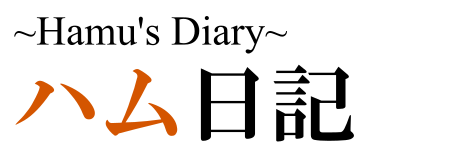第2回 C/C++ 開発環境の用意 その1
前回は,C/C++とLinuxOSについて簡単にお話をしました.
今回は,前回登場した「Linux mint」を仮想環境にインストールしていきたいと思います.
「Oracle VM VirtualBox」のインストール
「Oracle VM VirtualBox」は,パソコンの中に入っている既存のOS(ホストOS)に仮想環境(ゲストOS)を導入するためのソフトウェアとなっている.簡単にいうと,既存のOS以外をエミュレートするためのソフトウェアとなっている.

VirtualBox公式サイトより,最新版バージョンのインストーラーをダウンロードしましょう.ダウンロードが完了したらインストーラーに従ってインストールを進めてください.


インストールが完了したら,早速VirtualBoxを立ち上げてみましょう.

すでに「Kali Linux」というゲストOSがインストールされていますが,今回はここに「Linux mint」を入れていきましょう.「Kali Linux」もLinux mintやUbuntuと同じで,Debian派生のディストリビューションです.少し特殊なパッケージが多く含まれています.(現在ゆっくり勉強中なので,そのうち機会があれば触れるかも?)
とりあえず,Linux mintのイメージファイルをダウンロードしましょう.

Linux mint自体にもいくつかの種類が有ります.一体それぞれのディストリビューションになんの違いがあるのかというと,デスクトップマネージャーといわれるグラフィカルインターフェースの種類が異なります.要するに中身のシステムは同じだが,外面が違うということです.このデスクトップマネージャーによって,パソコンへの負荷が異なります.
主なデスクトップマネージャー
- Unity
現在のubuntuの標準.スペックの高いパソコン向け. - GNOME
一昔前のubuntuの標準.Unity同様,負荷が高い. - KDE
Qtベースのマネージャー.おそらく負荷が高い. - Cinnamon
Linux mintで選択可能.スペックの高いパソコン向け. - MATE
Linux mintで選択可能.スペックの低いパソコン向け. - Xfce
Linux mintで選択可能.負荷がかなり低い. - LXDE(LXQt)
ラズパイなどで使用されている.負荷がかなり低い - i3w
この中では一番負荷が低い.が動作安定にクセがある
Linux mintでは,「Cinnamon」「Mate」「Xfce」の三つが選べます.仮想環境はソフトウェアの性質上ホストOSの上でゲストOSを動かすため,パソコンのリソースが限られてきます.自身のパソコンが十分なメモリ,論理コア数を備えているのであれば,いわゆるリッチ(高負荷)なディストリビューションを選択するのはありだと思います.
一方で,ミドルクラスのノートパソコンなどで環境構築を行う場合は,なるべくリソースを節約できるように低負荷なディストリビューションを選択しましょう.intel代8世代 core i3以上のCPUを載せているパソコンであれば「Linux mint mate」のディストリビューションは余裕で動かせます.低負荷で損することはないので迷ったら「Linux mint mate」をダウンロードすることをお勧めします.
ちなみにですが,各Linuxディストリビューションでデスクトップマネージャーの入れ替えを行うことが出来ます.興味のある方は少し調べてみるといいと思います.私のお気に入りはXfceとi3wです.低負荷のわりに見た目がカッコいいのは正義ですね.